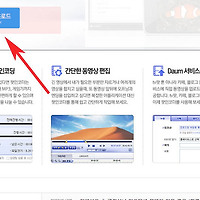아이피타임 공유기 외부접속 DDNS 설정방법
안녕하세요. 오늘은 IPTIME의 DDNS 설정방법에 대해서 알아보겠습니다.
DDNS는 외부에서 접속할경우 아이피주소 대신 문자로 된 주소로 접속하게 도와주는 기능입니다.
외부에서 pc접속시 설정해두면 매우 편리한 기능입니다.
그럼 ddns 설정과정을 살펴보겠습니다.
추천글
1. ip주소 확인하는 방법 및 아이피 주소 확인하기
2. 백신 알약이 실행이 안되요,안될때 문제 해결하는 쉬운방법
3. 오토캐드 DWG,DWF,DXF 파일 뷰어 2014 실행 및 사용방법
1. ip주소 확인하는 방법 및 아이피 주소 확인하기
2. 백신 알약이 실행이 안되요,안될때 문제 해결하는 쉬운방법
3. 오토캐드 DWG,DWF,DXF 파일 뷰어 2014 실행 및 사용방법
1. 인터넷창을 실행후 주소입력란에 192.168.0.1을 입력합니다.
위와같이 아이피타임 로그인페이지가 나오면 공유기의 로그인 이름과 암호,문자를 입력후 로그인합니다.
초기 이름,암호는 admin으로 되어있습니다.
2. 로그인성공후 좌측에 관리도구를 클릭합니다.
3. 관리도구페이지가 나오면 좌측에 특수기능에서 DDNS설정을 클릭합니다.
4. DDNS설정페이지가 나오면 호스트이름 사용자ID 사용자암호를 차례대로 적어주세요.
호스트이름은 접속주소이며 사용자 ID와 동일한 이름을 사용하면 안됩니다.
모든양식을 적어준뒤 우측에 추가를 클릭합니다.
5. 정상적으로 등록이 되면 접속상태에서 정상등록이라고 나오게 됩니다.
바로 안나올수 있으며 대기시간때문에 조금 걸릴수 있습니다.
6. 외부에서 사용하는 경우에는 원격관리포트를 열어주어야 관리,접속을 할수가 있습니다.
보안기능에 공유기 접속관리에서 원격관리포트사용을 선택후 포트의 숫자를 임의로 적어주세요.
이상으로 아이피타임 공유기 외부접속 DDNS 설정방법을 마치겠습니다.
'컴퓨터팁 > PC활용' 카테고리의 다른 글
| mp3 노래 용량 줄이기 낮추는 방법 (0) | 2016.06.29 |
|---|---|
| wma mp3 변환 인터넷 이용 방법 (0) | 2016.06.29 |
| 알씨로 흑백사진 만들기 변환 효과주는 방법 (0) | 2016.06.29 |
| avi mkv 동영상 변환 간단방법 (0) | 2016.06.28 |
| 토렌트 사용흔적 기록 삭제 지우는 방법 (0) | 2016.06.28 |
| 팟플레이어 영상 재생정보 확인 없애는 방법 (0) | 2016.06.27 |
| 윈도우 미디어플레이어 자막 smi 열기 보기방법 (0) | 2016.06.26 |
| 무비메이커 동영상 자르기 잘라내기 방법 (0) | 2016.06.26 |
| 팟인코더 동영상 워터마크 삽입 넣기 방법 (0) | 2016.06.26 |
| mp4 avi 변환 프로그램 팟인코더 사용방법 (0) | 2016.06.26 |